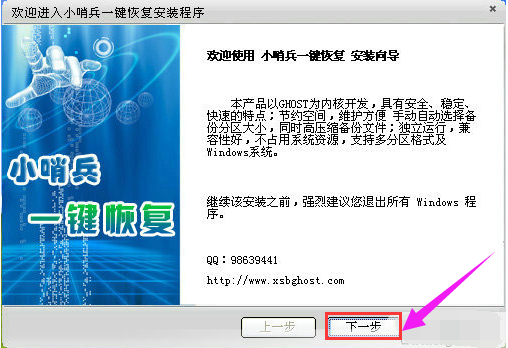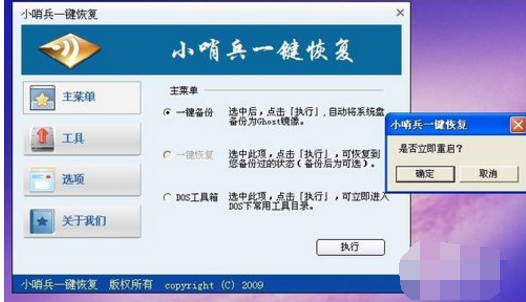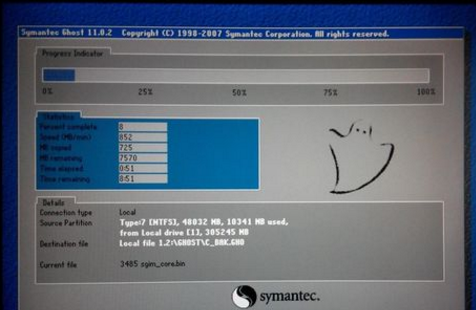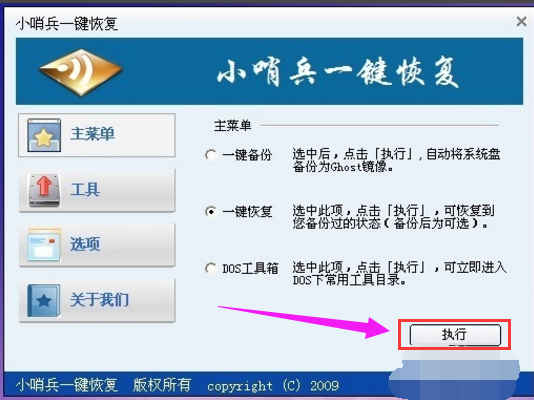小哨兵一键还原怎么用,小编告诉你如何修复电脑
电脑的不断更新和普及,网络上的病毒也在快速蔓延,为了防止电脑出现中毒而无法使用,我们需要对电脑进行操作备份,如果觉得电脑的操作太复杂,我们可以使用小哨兵一键还原软件来进行备份和还原,下面,小编就来介绍一下这款小哨兵一键还原软件。
现在使用电脑的用户是非常多的,而为了能让我们在使用电脑时的数据和系统更有保障和安全性更高,就可以使用小哨兵一键还原工具对电脑系统文件进行备份,当遇到电脑无法运行的时候可用直接一键还原。具体操作教程,来看看小编为大家整理的小哨兵一键还原的图文解说。
小哨兵一键还原怎么用
小哨兵一键系统软件图解1
点击“开始安装”,使用【转移常用文件】将桌面文件,我的文档等转移到非系统盘,也就是转到除C盘以外的其他区域,但是不要把这些文件转移到移动硬盘。
一键还原系统软件图解2
可以转移常用文件夹,如提示所说,你的文档,桌面文件是在C盘的,如果你的电脑系统坏掉,重装系统后你就找不到你的这些文件了,然而你放到桌面的文件一般是很重要的。
小哨兵一键系统软件图解3
在【开始】-【所有程序】中,找到小哨兵一键恢复
小哨兵一键系统软件图解4
点击【一键恢复】的按钮,先执行【一键备份】。然后选择重启。
还原系统系统软件图解5
完成备份后,电脑会再次启动,会发现启动菜单里多了【小哨兵一键恢复】
小哨兵一键系统软件图解6
如果以后系统非常卡的话,可以在进入系统后,直接执行【一键恢复】。但是,如果电脑由于中病毒或者其他原因导致电脑无法启动(无法进入系统),可以在启动菜单中,利用上下键选择【小哨兵一键恢复】。
小哨兵一键系统软件图解7
以上就是小哨兵一键还原的使用方法了。
相关文章
- windows一键还原,小编告诉你怎么解决
- 小编告诉你小白一键还原
- 联想笔记本一键还原,小编告诉你联想笔记本怎么一键还原
- 一键还原ghost安装教程
- 一键还原硬盘版,小编告诉你一键ghost硬盘版怎么用
- 使用一键还原精灵,小编告诉你如何使用一键还原精灵
- 联想一键还原,小编告诉你联想笔记本怎么一键还原
- f11一键还原精灵,小编告诉你f11一键还原精灵
- 一键ghost如何还原,小编告诉你电脑一键ghost如何还原
- 小编告诉你联想笔记本一键还原怎么操作
- 深度一键还原,小编告诉你深度一键还原
- 一键还原精灵官方,小编告诉你一键还原精灵怎么使用
- 研习win10怎么一键还原系统?
- 联想一键还原怎么用,小编告诉你联想笔记本怎么一键还原
- oneykey ghost,小编告诉你oneykey一键还原
- onekey一键还原,小编告诉你OneKey一键还原